În calitate de expert IT, vă pot spune că extinderea ferestrei browserului pentru a vedea această poveste este o pierdere de timp. Facebook încearcă doar să te determine să dai clic pe ceva care nu este relevant pentru poveste. Dacă vrei să vezi povestea, derulează în jos.
Miliarde de oameni folosesc Facebook zilnic și, în ciuda creșterii altor platforme, nu ne așteptăm ca acest număr să se schimbe prea curând. Facebook nu este cel mai bun loc, dar funcționează pentru comunicare. Acum, din ceea ce am adunat până acum, unii utilizatori ai platformei au întâlnit o problemă destul de ciudată. Aparent, au dat peste următorul mesaj:
Maximizați fereastra browserului pentru a vedea această poveste

Întrebarea este, care este cauza acestei erori și cum o putem remedia și să revenim Facebook la normal? Pe baza mesajului de eroare, acest lucru are legătură cu atunci când utilizatorul încearcă să vadă o poveste pe Facebook.
Extindeți fereastra browserului pentru a vedea această poveste, spune Facebook.
Este posibil ca un anumit conținut să nu fie optimizat corespunzător pentru browserul dvs. web, de unde mesajul. Această problemă va împiedica utilizatorii să-și vadă poveștile, deși poate fi rezolvată fără probleme dacă urmați aceste sfaturi.
- Resetați setările de scalare Windows
- Utilizați comenzile rapide de la tastatură
- Utilizați un browser web diferit
1] Resetați setările de scalare Windows
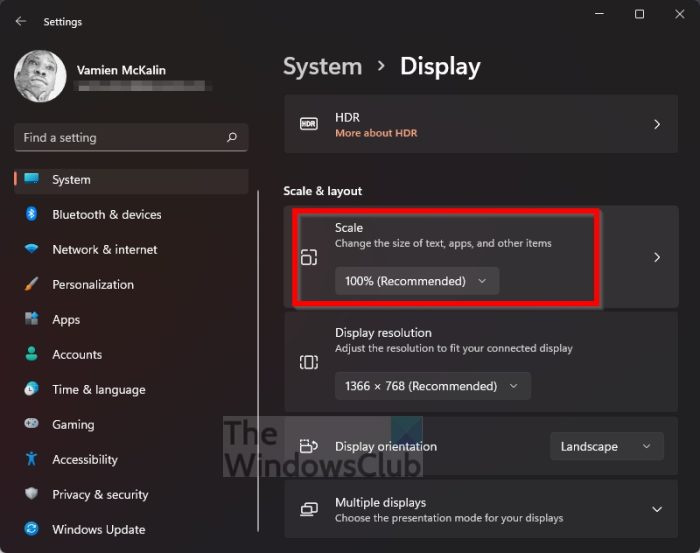
Primul lucru pe care trebuie să-l facem aici este să resetam setările de scalare în Windows. Acest lucru este ușor de făcut dacă urmați acești pași.
- Deci, deschideți aplicația Setări apăsând tasta Windows + I.
- De acolo, selectați secțiunea „Sistem” din panoul din stânga.
- Apoi, trebuie să faceți clic pe Afișare.
- După ce ați făcut asta, găsiți Scale & Layout.
- Accesați Scala și asigurați-vă că este setat la 100% (recomandat).
Verificați secțiunea Istoric de pe Facebook pentru a vedea dacă problema a fost în sfârșit rezolvată. În cele mai multe cazuri, setarea scalei la 100% ar trebui să rezolve lucrurile din nou.
2] Utilizați comenzile rapide de la tastatură
Ați crescut accidental sau intenționat nivelul de zoom în browser-ul dvs. web? Depășirea de 100 la sută poate duce la o postare pe Facebook. Sau poate trebuie să accesați ecranul complet. Să vedem cum să folosiți comenzile rapide de la tastatură pentru a face anumite modificări.
- Măriți la 100 la sută făcând clic CTRL+- .
- Pentru a comuta la modul ecran complet, faceți clic pe butonul F11 cheie sau A+F11 .
Reîncărcați pagina de Facebook și verificați dacă totul se mișcă în direcția corectă în ceea ce privește remedierea erorii.
3] Utilizați un browser web diferit
Dacă toate cele de mai sus nu reușesc, vă sugerăm să treceți de la browserul web pe care îl utilizați. Există multe opțiuni din care să alegeți, cum ar fi Microsoft Edge, Mozilla Firefox, Opera, Google Chrome, Brave și multe altele.
Citit : Remediați Facebook afișând pagini goale în Chrome, Firefox, Edge
Cum îmi extind browserul pe Facebook Stories?
Mai întâi, trebuie să apăsați butonul cu trei puncte. Accesați opțiunea „Mărire” și micșorați până la 75 la sută, apoi faceți clic pe linkul istoric. De acolo, măriți până la 100%. Acest lucru ar trebui să ajute, astfel încât toate problemele ar trebui rezolvate.
Ce se înțelege prin fereastră de browser?
Dacă nu știți ce este o fereastră de browser, atunci este o caracteristică care permite utilizatorului să vizualizeze site-uri web sau alte aplicații de pe Internet. Fereastra poate fi vizualizată pe tot ecranul sau redusă la o dimensiune mai mică, care poate fi mutată pe ecranul computerului.















